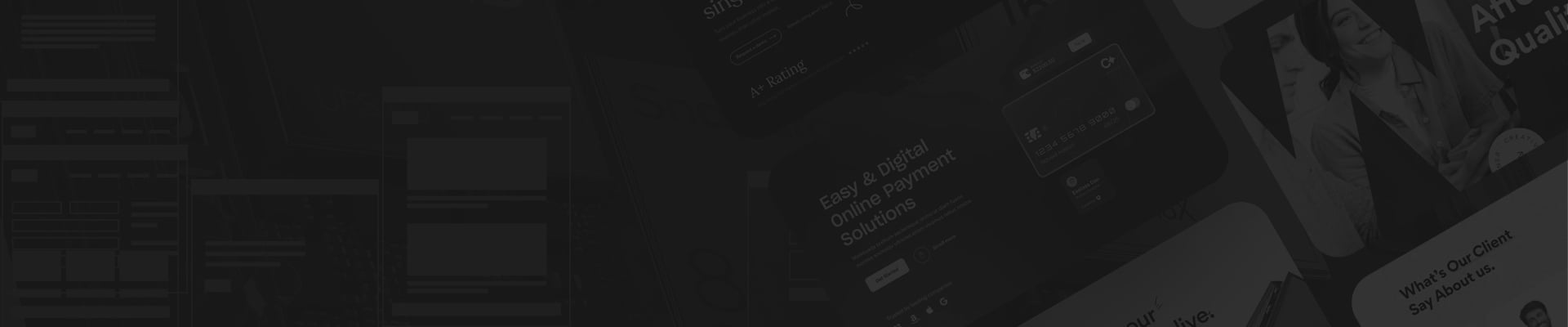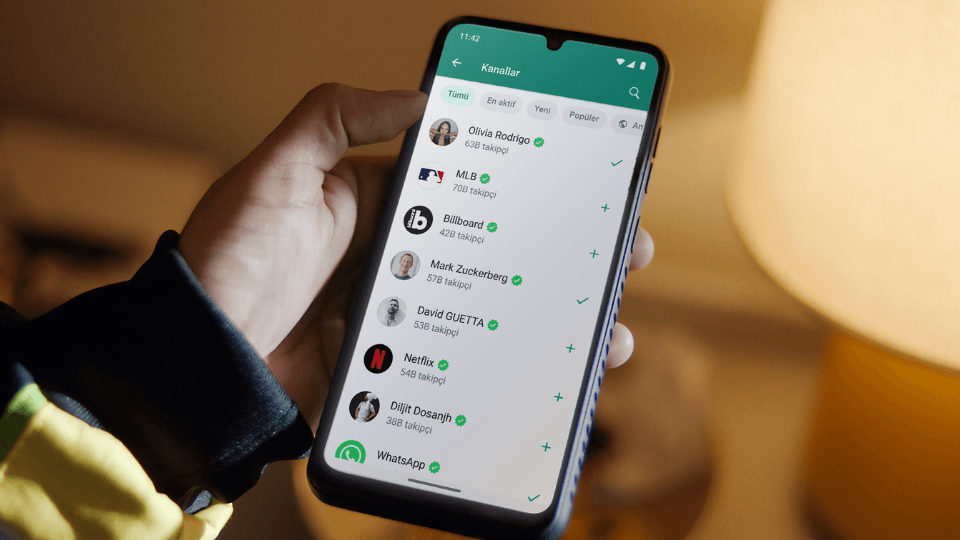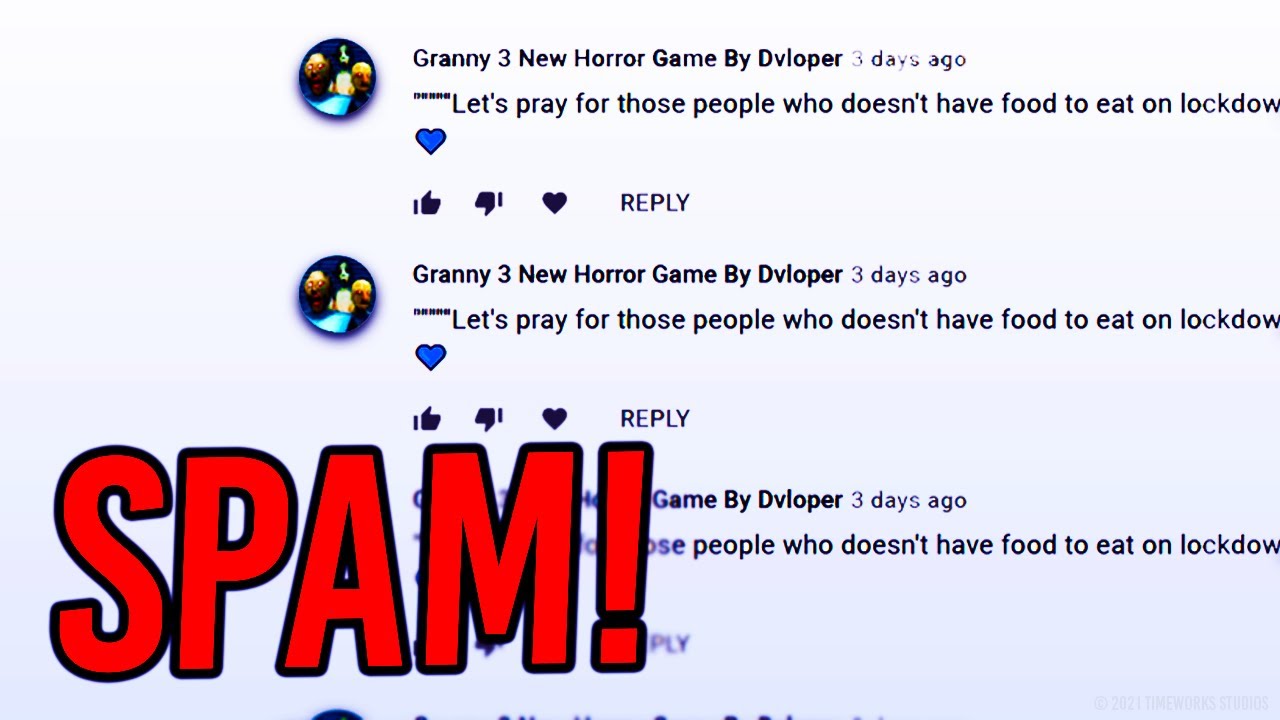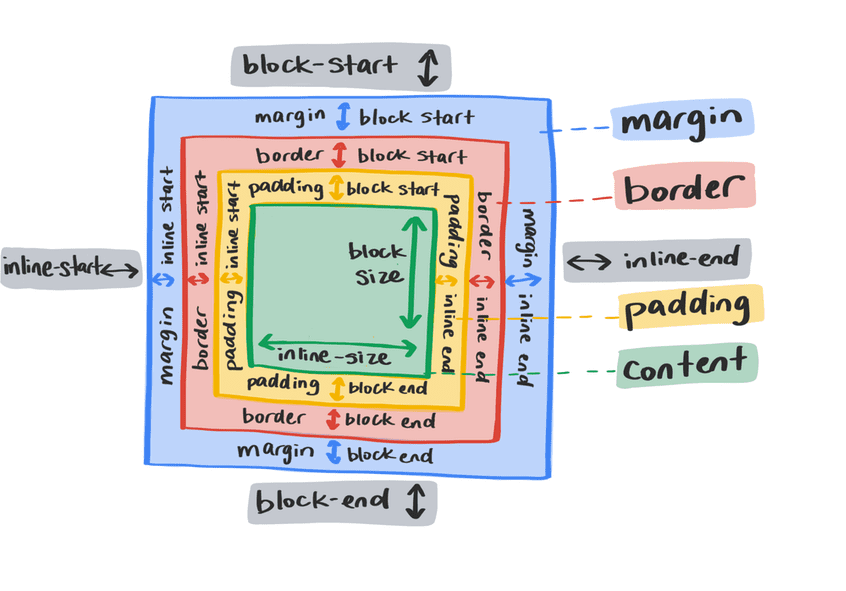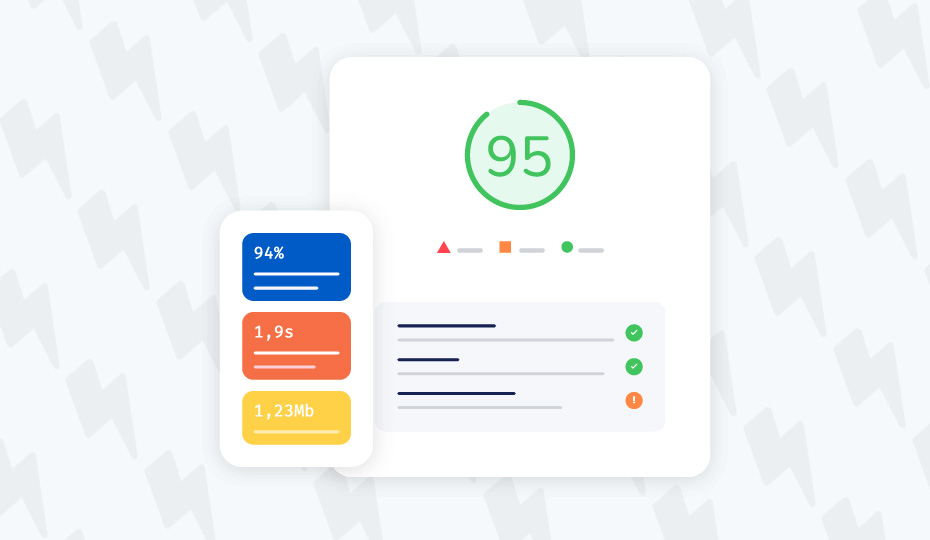WordPress web sitenize WhatsApp butonu eklemek, ziyaretçilerinizin kolayca sizinle iletişim kurmasını sağlar. Bu makalede, WordPress web sitenize WhatsApp butonu nasıl eklenir, adım adım açıklanacaktır.
1. WhatsApp Butonu Eklentisi Bulma
İlk adım, WordPress eklenti deposunda WhatsApp butonu ekleyebileceğiniz bir eklenti bulmaktır. Arama çubuğuna “WhatsApp butonu” veya “Whatsapp Button” yazarak arama yapabilir ve en uygun eklentiyi seçebilirsiniz.
2. Eklentiyi Kurma ve Etkinleştirme
Eklentiyi bulduktan sonra, “Kur” düğmesine tıklayarak eklentiyi WordPress sitenize kurun ve ardından “Etkinleştir” düğmesine tıklayarak eklentiyi etkinleştirin.
3. Ayarları Yapma
Eklentiyi etkinleştirdikten sonra, genellikle eklenti ayarlarını yapılandırmanız gerekecektir. Bu ayarlar arasında WhatsApp numaranızı girmek, butonun rengini ve stilini özelleştirmek gibi seçenekler bulunabilir.
4. WhatsApp Butonunu Sayfanıza Eklemek
Eklenti ayarlarını yapılandırdıktan sonra, WhatsApp butonunu web sitenizin istediğiniz bölümüne ekleyebilirsiniz. Birçok eklenti, kısayol kodu veya widget olarak eklemek için seçenek sunar.
5. Butonu Görsel Olarak Özelleştirme
WhatsApp butonunu web sitenize ekledikten sonra, genellikle görünümünü özelleştirmenize olanak tanıyan seçenekler bulunur. Butonun boyutunu, renklerini ve konumunu istediğiniz gibi ayarlayabilirsiniz.
Sıkça Sorulan Sorular
WhatsApp butonu eklemek için bir eklenti kullanmalı mıyım?
Genellikle evet, çünkü WordPress’e WhatsApp butonu eklemenin en kolay yolu bir eklenti kullanmaktır. Ancak, kodlama bilgisine sahipseniz, butonu elle de ekleyebilirsiniz.
WhatsApp butonunu nereye eklemeliyim?
WhatsApp butonunu genellikle web sitenizin alt kısmına veya iletişim sayfanıza eklemeniz önerilir. Böylece ziyaretçileriniz kolayca size ulaşabilir.
WhatsApp butonu eklemek ücretli midir?
WordPress eklentilerinin çoğu ücretsiz olarak sunulmaktadır, ancak bazı gelişmiş özelliklere erişmek için premium sürümler mevcut olabilir.
Sonuç
WordPress web sitenize WhatsApp butonu eklemek, ziyaretçilerinizle etkileşimi artırmanın harika bir yoludur. Yukarıdaki adımları izleyerek kolayca bir WhatsApp butonu ekleyebilir ve ziyaretçilerinizin sizinle iletişim kurmasını sağlayabilirsiniz.